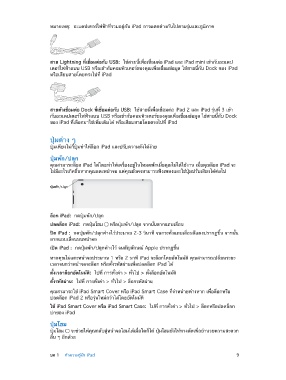Page 9 - คู่มือผู้ใช้ iPad
P. 9
หมายเหตุ: อะแดปเตอร์ไฟฟ้าที่รวมอยู่กับ iPad อาจแตกต่างกันไปตามรุ่นและภูมิภาค
ส�ย Lightning ที่เชื่อมต่อกับ USB: ใช้สายนี้เพื่อเชื่อมต่อ iPad และ iPad mini เข้ากับอะแดป
เตอร์ไฟฟ้าแบบ USB หรือเข้ากับคอมพิวเตอร์ของคุณเพื่อเชื่อมข้อมูล ใช้สายนี้กับ Dock ของ iPad
หรือเสียบสายโดยตรงไปที่ iPad
ส�ยตัวเชื่อมต่อ Dock ที่เชื่อมต่อกับ USB: ใช้สายนี้เพื่อเชื่อมต่อ iPad 2 และ iPad รุ่นที่ 3 เข้า
กับอะแดปเตอร์ไฟฟ้าแบบ USB หรือเข้ากับคอมพิวเตอร์ของคุณเพื่อเชื่อมข้อมูล ใช้สายนี้กับ Dock
ของ iPad ที่เลือกมาใช้เพิ่มเติมได้ หรือเสียบสายโดยตรงไปที่ iPad
ปุ่มต่าง ๆ
ปุ่มเพียงไม่กี่ปุ่มทำาให้ล็อก iPad และปรับความดังได้ง่าย
ปุ่มพัก/ปลุก
คุณสามารถล็อก iPad ได้โดยทำาให้เครื่องอยู่ในโหมดพักเมื่อคุณไม่ได้ใช้งาน เมื่อคุณล็อก iPad จะ
ไม่มีอะไรเกิดขึ้นหากคุณแตะหน้าจอ แต่คุณยังคงสามารถฟังเพลงและใช้ปุ่มปรับเสียงได้ต่อไป
ปุ�มพัก/ปลุก
ปุ�มพัก/ปลุก
ล็อก iPad: กดปุ่มพัก/ปลุก
ปลดล็อก iPad: กดปุ่มโฮม หรือปุ่มพัก/ปลุก จากนั้นลากแถบเลื่อน
ปิด iPad : กดปุ่มพัก/ปลุกค้างไว้ประมาณ 2-3 วินาที จนกระทั่งแถบเลื่อนสีแดงปรากฏขึ้น จากนั้น
ลากแถบเลื่อนบนหน้าจอ
เปิด iPad : กดปุ่มพัก/ปลุกค้างไว้ จนสัญลักษณ์ Apple ปรากฏขึ้น
หากคุณไม่แตะหน้าจอประมาณ 1 หรือ 2 นาที iPad จะล็อกโดยอัตโนมัติ คุณสามารถเปลี่ยนระยะ
เวลาจนกว่าหน้าจอจะล็อก หรือตั้งรหัสผ่านเพื่อปลดล็อก iPad ได้
ตั้งเวล�ล็อกอัตโนมัติ: ไปที่ การตั้งค่า > ทั่วไป > ตั้งล็อกอัตโนมัติ
ตั้งรหัสผ่�น: ไปที่ การตั้งค่า > ทั่วไป > ล็อกรหัสผ่าน
คุณสามารถใช้ iPad Smart Cover หรือ iPad Smart Case ที่จำาหน่ายต่างหาก เพื่อล็อกหรือ
ปลดล็อก iPad 2 หรือรุ่นใหม่กว่าได้โดยอัตโนมัติ
ใช้ iPad Smart Cover หรือ iPad Smart Case: ไปที่ การตั้งค่า > ทั่วไป > ล็อกหรือปลดล็อก
ปกของ iPad
ปุ่มโฮม
ปุ่มโฮม จะช่วยให้คุณกลับสู่หน้าจอโฮมได้เมื่อใดก็ได้ ปุ่มโฮมยังให้ทางลัดเพื่ออำานวยความสะดวก
อื่น ๆ อีกด้วย
บท 1 ทำาความรู้จัก iPad 9